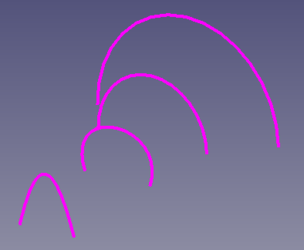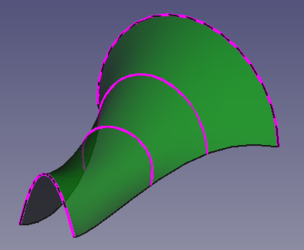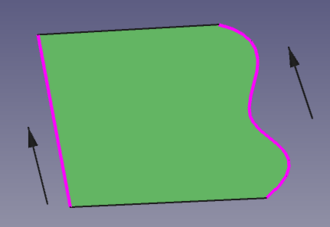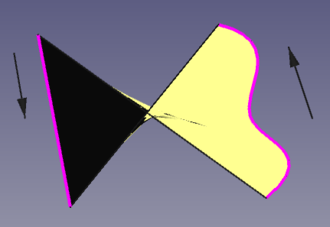Surface Sections/pl: Difference between revisions
(Created page with "==Właściwości==") |
(Created page with "{{Docnav/pl |Wypełnianie krzywych granicznych |Rozszerz powierzchnię |środowisko pracy Powierzchnia 3D |IconL=Surface_GeomFillSurface.svg |IconR=Surface_ExtendFace.svg |IconC=Workbench_Surface.svg }}") |
||
| (14 intermediate revisions by the same user not shown) | |||
| Line 32: | Line 32: | ||
# Upewnij się, że masz co najmniej dwie krawędzie lub krzywe w przestrzeni. Na przykład można je utworzyć za pomocą narzędzi środowiska pracy [[File:Workbench_Draft.svg|24px]] [[Draft_Workbench/pl|Rysunek Roboczy]] lub [[File:Workbench_Sketcher.svg|24px]] [[Sketcher_Workbench/pl|Szkicownik]]. |
# Upewnij się, że masz co najmniej dwie krawędzie lub krzywe w przestrzeni. Na przykład można je utworzyć za pomocą narzędzi środowiska pracy [[File:Workbench_Draft.svg|24px]] [[Draft_Workbench/pl|Rysunek Roboczy]] lub [[File:Workbench_Sketcher.svg|24px]] [[Sketcher_Workbench/pl|Szkicownik]]. |
||
# Naciśnij przycisk {{Button|[[File:Surface_Sections.svg|16px]] '''Przekrój powierzchni'''}}. |
# Naciśnij przycisk {{Button|[[File:Surface_Sections.svg|16px]] '''Przekrój powierzchni'''}}. |
||
# Naciśnij {{ |
# Naciśnij {{Button|Dodaj krawędź}}. |
||
# Użyj kursora, aby wybrać żądane krawędzie w oknie [[3D_view/pl|widoku 3D]]; podgląd ostatecznego kształtu zostanie wyświetlony po wybraniu dwóch prawidłowych krawędzi. |
# Użyj kursora, aby wybrać żądane krawędzie w oknie [[3D_view/pl|widoku 3D]]; podgląd ostatecznego kształtu zostanie wyświetlony po wybraniu dwóch prawidłowych krawędzi. |
||
# Naciśnij {{Button|OK}}, aby zakończyć operację. |
# Naciśnij {{Button|OK}}, aby zakończyć operację. |
||
| Line 40: | Line 40: | ||
* {{Button|Dodaj krawędź}}: naciśnij raz, aby rozpocząć wybieranie krawędzi w oknie [[3D_view/pl|widoku 3D]]. Pojedyncze linie, takie jak {{Button|[[File:Draft_BSpline.svg|16px]] [[Draft_BSpline/pl|Rysunek Roboczy: Krzywa złożona]]}} i {{Button|[[File:Sketcher_CreateBSpline.svg|16px]] [[Sketcher_CreateBSpline/pl|Szkicownik: Krzywa złożona]]}}, a także dowolne krawędzie z obiektów bryłowych, jak te z {{Button|[[File:PartDesign_Body.svg|16px]] [[PartDesign_Body/pl|Zawartości]]}} środowiska Projekt Części i {{Button|[[File:Part_Primitives.svg|16px]] [[Part_Primitives/pl|geometrie pierwotne]]}} środowiska Część. |
* {{Button|Dodaj krawędź}}: naciśnij raz, aby rozpocząć wybieranie krawędzi w oknie [[3D_view/pl|widoku 3D]]. Pojedyncze linie, takie jak {{Button|[[File:Draft_BSpline.svg|16px]] [[Draft_BSpline/pl|Rysunek Roboczy: Krzywa złożona]]}} i {{Button|[[File:Sketcher_CreateBSpline.svg|16px]] [[Sketcher_CreateBSpline/pl|Szkicownik: Krzywa złożona]]}}, a także dowolne krawędzie z obiektów bryłowych, jak te z {{Button|[[File:PartDesign_Body.svg|16px]] [[PartDesign_Body/pl|Zawartości]]}} środowiska Projekt Części i {{Button|[[File:Part_Primitives.svg|16px]] [[Part_Primitives/pl|geometrie pierwotne]]}} środowiska Część. |
||
* {{ |
* {{Button|Usuń krawędź}}: naciśnij raz, aby rozpocząć wybieranie krawędzi w oknie [[3D_view/pl|Widok 3D]]; muszą to być krawędzie, które zostały wcześniej wybrane za pomocą {{Button|Dodaj krawędź}}. |
||
* {{KEY|Prawy przycisk myszy}}: otwórz menu podręczne i wybierz {{Button|Usuń}} lub naciśnij {{KEY|Del}} na klawiaturze, aby usunąć aktualnie wybraną krawędź z listy. |
* {{KEY|Prawy przycisk myszy}}: otwórz menu podręczne i wybierz {{Button|Usuń}} lub naciśnij {{KEY|Del}} na klawiaturze, aby usunąć aktualnie wybraną krawędź z listy. |
||
* {{MenuCommand|Przeciągnij}}: przeciągnięcie aktualnie zaznaczonego elementu na liście w celu zmiany kolejności, w jakiej będzie on przetwarzany; lista jest przetwarzana od góry do dołu. |
* {{MenuCommand|Przeciągnij}}: przeciągnięcie aktualnie zaznaczonego elementu na liście w celu zmiany kolejności, w jakiej będzie on przetwarzany; lista jest przetwarzana od góry do dołu. |
||
| Line 48: | Line 48: | ||
==Właściwości== |
==Właściwości== |
||
Obiekt '''Przekrój powierzchni''' ''(klasa {{incode|Surface::Sections}})'' jest pochodną podstawowej klasy [[Part_Feature/pl|Część: Cecha]] ''(klasa {{incode|Part::Feature}}, poprzez klasę podrzędną {{incode|Part::Spline}})'', dlatego też dzieli z nią wszystkie jej właściwości. |
|||
Oprócz właściwości opisanych na stronie [[Part_Feature/pl|Cecha części]], obiekt Przekrój powierzchni, posiada następujące właściwości w [[Property_editor/pl|edytorze właściwości]]. |
|||
In addition to the properties described in [[Part_Feature|Part Feature]], the Surface Sections has the following properties in the [[property_editor|property editor]]. |
|||
<span id="Data"></span> |
|||
=== |
===Dane=== |
||
{{TitleProperty| |
{{TitleProperty|Przekroje}} |
||
* {{PropertyData|NSections|LinkSubList}}: |
* {{PropertyData|NSections|LinkSubList}}: lista krawędzi, które zostaną użyte do zbudowania powierzchni. |
||
<span id="View"></span> |
|||
=== |
===Widok=== |
||
{{TitleProperty| |
{{TitleProperty|Podstawa}} |
||
* {{PropertyView| |
* {{PropertyView|Punkty kontrolne|Bool}}: wartość domyślna to {{FALSE/pl}}, Jeśli ustawiono {{TRUE/pl}}, wyświetlona zostanie nakładka z punktami kontrolnymi krzywej. |
||
<span id="Twisting_of_the_surface"></span> |
|||
== Twisting of the surface == |
|||
==Skręcenie powierzchni== |
|||
Kształt powierzchni zależy od kierunku wybranych krawędzi. Jeśli krawędzie zostaną wybrane, a wynikiem będzie powierzchnia, która "zakręca" na siebie, jedna z krawędzi może wymagać listy wierzchołków w odwrotnej kolejności. Zobacz informacje na stronie {{Button|[[File:Surface_GeomFillSurface.svg|16px]] [[Surface_GeomFillSurface/pl#Skręcenie_powierzchni|Wypełnianie krzywych granicznych]]}} w celu uzyskania pełniejszego wyjaśnienia. |
|||
[[File:Surface_twisting_example_smooth.png|330px]] [[File:Surface_twisting_example_twisted.png|330px]] |
[[File:Surface_twisting_example_smooth.png|330px]] [[File:Surface_twisting_example_twisted.png|330px]] |
||
= |
<span id="Scripting"></span> |
||
==Tworzenie skryptów== |
|||
{{Emphasis| |
{{Emphasis|Zobacz również:}} [[FreeCAD_Scripting_Basics/pl|FreeCAD podstawy tworzenia skryptów]]. |
||
Narzędzie Przekrój powierzchni może być używane w [[Macros/pl|makrodefinicjach]] i z konsoli [[Python/pl|Python]] poprzez dodanie obiektu {{incode|Surface::Sections}}. |
|||
* |
* Krawędzie, które mają być użyte do zdefiniowania krzywej, muszą być przypisane jako [[LinkSub/pl|Struktura danych LinkSub]] do właściwości {{incode|NSections}} obiektu. |
||
* Wszystkie obiekty z krawędziami muszą zostać obliczone, zanim będą mogły zostać użyte jako dane wejściowe dla właściwości obiektu Blend Curve. |
|||
* All objects with edges need to be computed before they can be used as input for the properties of the Sections object. |
|||
{{Code|code= |
{{Code|code= |
||
| Line 111: | Line 115: | ||
{{Docnav |
{{Docnav/pl |
||
|[[Surface_GeomFillSurface| |
|[[Surface_GeomFillSurface/pl|Wypełnianie krzywych granicznych]] |
||
|[[Surface_ExtendFace| |
|[[Surface_ExtendFace/pl|Rozszerz powierzchnię]] |
||
|[[Surface_Workbench| |
|[[Surface_Workbench/pl|środowisko pracy Powierzchnia 3D]] |
||
|IconL=Surface_GeomFillSurface.svg |
|IconL=Surface_GeomFillSurface.svg |
||
|IconR=Surface_ExtendFace.svg |
|IconR=Surface_ExtendFace.svg |
||
Latest revision as of 18:06, 24 January 2024
|
|
| Lokalizacja w menu |
|---|
| Surface → Sections |
| Środowisko pracy |
| Powierzchnia 3D |
| Domyślny skrót |
| brak |
| Wprowadzono w wersji |
| 0.19 |
| Zobacz także |
| brak |
Opis
Polecenie Przekrój powierzchni służy do tworzenia powierzchni z krawędzi, które reprezentują poprzeczne przekroje powierzchni.
Po lewej: krawędzie kontrolne (przekroje poprzeczne). Po prawej: powierzchnia utworzona z tych krawędzi.
Użycie
- Upewnij się, że masz co najmniej dwie krawędzie lub krzywe w przestrzeni. Na przykład można je utworzyć za pomocą narzędzi środowiska pracy
Rysunek Roboczy lub
Szkicownik.
- Naciśnij przycisk
Przekrój powierzchni.
- Naciśnij Dodaj krawędź.
- Użyj kursora, aby wybrać żądane krawędzie w oknie widoku 3D; podgląd ostatecznego kształtu zostanie wyświetlony po wybraniu dwóch prawidłowych krawędzi.
- Naciśnij OK, aby zakończyć operację.
Opcje
- Dodaj krawędź: naciśnij raz, aby rozpocząć wybieranie krawędzi w oknie widoku 3D. Pojedyncze linie, takie jak
Rysunek Roboczy: Krzywa złożona i
Szkicownik: Krzywa złożona, a także dowolne krawędzie z obiektów bryłowych, jak te z
Zawartości środowiska Projekt Części i
geometrie pierwotne środowiska Część.
- Usuń krawędź: naciśnij raz, aby rozpocząć wybieranie krawędzi w oknie Widok 3D; muszą to być krawędzie, które zostały wcześniej wybrane za pomocą Dodaj krawędź.
- Prawy przycisk myszy: otwórz menu podręczne i wybierz Usuń lub naciśnij Del na klawiaturze, aby usunąć aktualnie wybraną krawędź z listy.
- Przeciągnij: przeciągnięcie aktualnie zaznaczonego elementu na liście w celu zmiany kolejności, w jakiej będzie on przetwarzany; lista jest przetwarzana od góry do dołu.
- Naciśnij Anuluj lub Esc, aby przerwać bieżącą operację.
Właściwości
Obiekt Przekrój powierzchni (klasa Surface::Sections) jest pochodną podstawowej klasy Część: Cecha (klasa Part::Feature, poprzez klasę podrzędną Part::Spline), dlatego też dzieli z nią wszystkie jej właściwości.
Oprócz właściwości opisanych na stronie Cecha części, obiekt Przekrój powierzchni, posiada następujące właściwości w edytorze właściwości.
Dane
Przekroje
- DANENSections (
LinkSubList): lista krawędzi, które zostaną użyte do zbudowania powierzchni.
Widok
Podstawa
- WIDOKPunkty kontrolne (
Bool): wartość domyślna toFAŁSZ, Jeśli ustawionoPRAWDA, wyświetlona zostanie nakładka z punktami kontrolnymi krzywej.
Skręcenie powierzchni
Kształt powierzchni zależy od kierunku wybranych krawędzi. Jeśli krawędzie zostaną wybrane, a wynikiem będzie powierzchnia, która "zakręca" na siebie, jedna z krawędzi może wymagać listy wierzchołków w odwrotnej kolejności. Zobacz informacje na stronie Wypełnianie krzywych granicznych w celu uzyskania pełniejszego wyjaśnienia.
Tworzenie skryptów
Zobacz również: FreeCAD podstawy tworzenia skryptów.
Narzędzie Przekrój powierzchni może być używane w makrodefinicjach i z konsoli Python poprzez dodanie obiektu Surface::Sections.
- Krawędzie, które mają być użyte do zdefiniowania krzywej, muszą być przypisane jako Struktura danych LinkSub do właściwości
NSectionsobiektu. - Wszystkie obiekty z krawędziami muszą zostać obliczone, zanim będą mogły zostać użyte jako dane wejściowe dla właściwości obiektu Blend Curve.
import FreeCAD as App
import Draft
doc = App.newDocument()
pl1 = App.Placement()
obj1 = Draft.make_circle(50, placement=pl1, face=False, startangle=0, endangle=180)
pl2 = App.Placement(App.Vector(0, 0, 25), App.Rotation())
obj2 = Draft.make_circle(30, placement=pl2, face=False, startangle=0, endangle=180)
points3 = [App.Vector(18, -10, 50),
App.Vector(12, 10, 50),
App.Vector(-12, 10, 50),
App.Vector(-18, -10, 50)]
obj3 = Draft.make_bspline(points3)
points4 = [App.Vector(15, -20, 100),
App.Vector(0, 6, 100),
App.Vector(-15, -20, 100)]
obj4 = Draft.make_bspline(points4)
doc.recompute()
surf = doc.addObject("Surface::Sections", "Surface")
surf.NSections = [(obj1, "Edge1"),
(obj2, "Edge1"),
(obj3, "Edge1"),
(obj4, "Edge1")]
doc.recompute()
- Jak zacząć
- Instalacja: Pobieranie programu, Windows, Linux, Mac, Dodatkowych komponentów, Docker, AppImage, Ubuntu Snap
- Podstawy: Informacje na temat FreeCAD, Interfejs użytkownika, Profil nawigacji myszką, Metody wyboru, Nazwa obiektu, Edytor ustawień, Środowiska pracy, Struktura dokumentu, Właściwości, Pomóż w rozwoju FreeCAD, Dotacje
- Pomoc: Poradniki, Wideo poradniki
- Środowiska pracy: Strona Startowa, Architektura, Assembly, CAM, Rysunek Roboczy, MES, Inspekcja, Siatka, OpenSCAD, Część, Projekt Części, Punkty, Inżynieria Wsteczna, Robot, Szkicownik, Arkusz Kalkulacyjny, Powierzchnia 3D, Rysunek Techniczny, Test Framework